في هذا الدليل, سأعلمك كيفية تمكين وحدة التحكم بالأوامر, ربطه بالمفتاح, ربط الأوامر الأخرى والأوامر المفيدة الأخرى. هذا الدليل لا يزال قيد التطوير, مؤخراً, سأضيف المزيد من المحتوى ولقطات الشاشة.
تمكين وحدة التحكم في الأوامر
يمكنك تمكين وحدة التحكم بالأوامر من تطبيق Steam
للقيام بذلك عليك اتباع الخطوات التالية:
- ابدأ اللعبة, انتقل إلى الخيارات, من الخيارات انتقل إلى لوحة المفاتيح/الماوس
- في هذه القائمة، انقر فوق "السماح بوحدة تحكم المطور" وتأكد من ضبطه على "ممكّن".. بمجرد الانتهاء من ذلك، قم بإغلاق اللعبة.
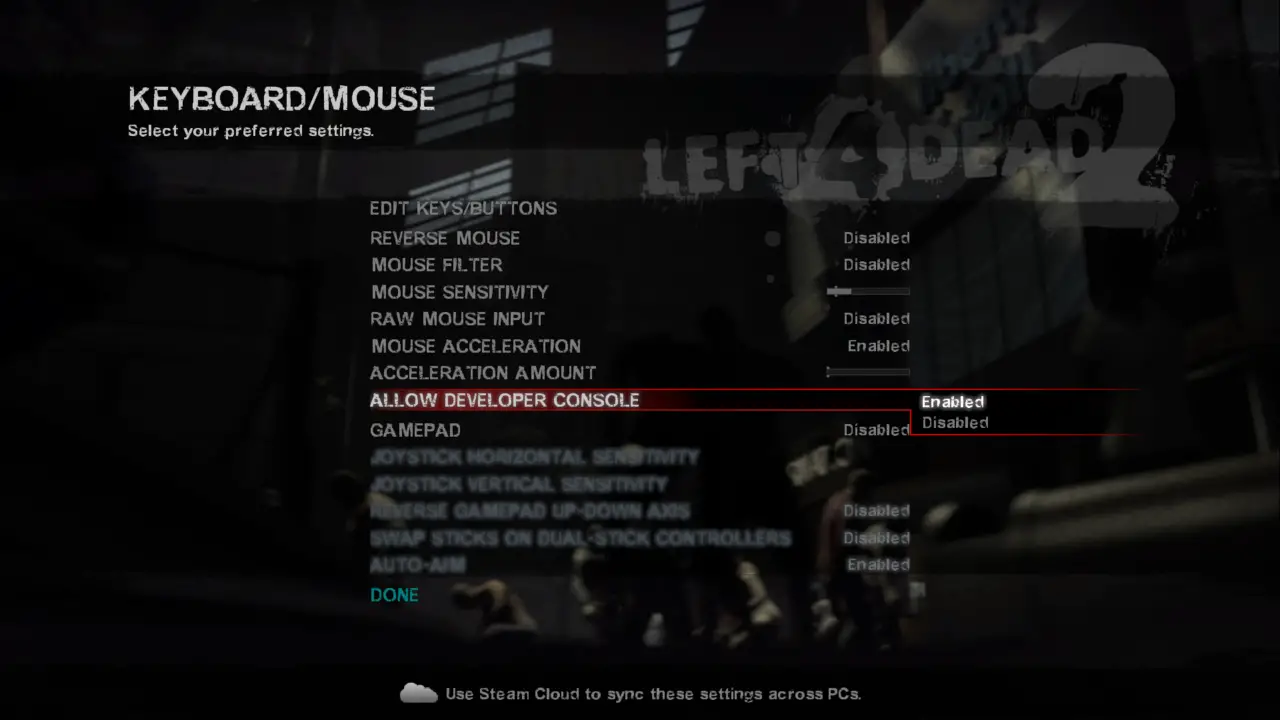
- افتح تطبيق Steam الخاص بك.
- البحث عن اليسار 4 ميت 2 لعبة.
- انقر بزر الماوس الأيمن على اللعبة وافتح الخصائص.
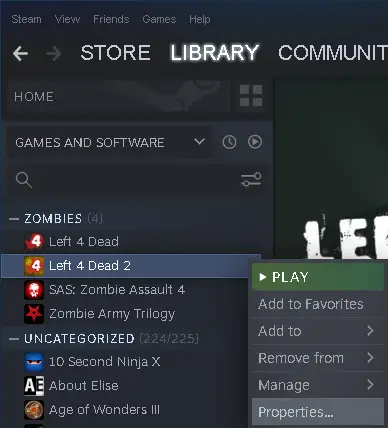
- بمجرد وصولنا إلى نافذة الخصائص، يتعين علينا التأكد من تحديد عام على الجانب الأيسر, إذا كان هذا هو الحال, على الجانب الأيمن لدينا خيارات متعددة, بينهما إطلاق الخيارات.
- ضمن خيارات التشغيل، لدينا مربع يمكننا الكتابة فيه, هناك سوف نكتب هذا: -وحدة التحكم
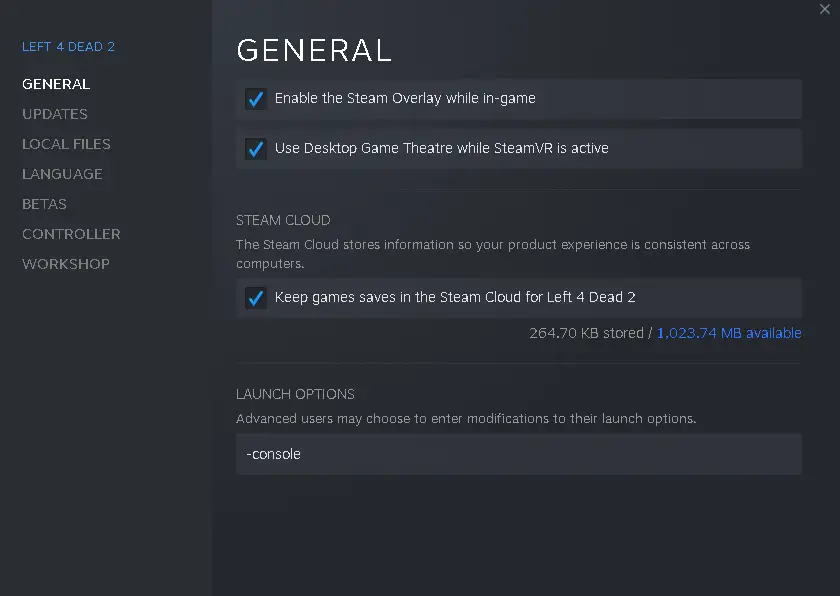
- بعد كتابته يمكننا إغلاق هذه النافذة وفتح اللعبة. كتوصية شخصية أود أن أضيف “-novid” المعلمة بعد “-وحدة التحكم” مع وجود مسافة بين كليهما, سيؤدي هذا إلى تخطي مقدمة اللعبة تلقائيًا في كل مرة نقوم فيها بتشغيلها. ستبدو خيارات الإطلاق هكذا: -وحدة التحكم-نوفيد
بعد اتباع هذه الخطوات وفتح اللعبة ستظهر الشاشة الرئيسية بهذا الشكل (لا تقلق إذا رأيت بعض النصوص داخل نافذة وحدة التحكم).
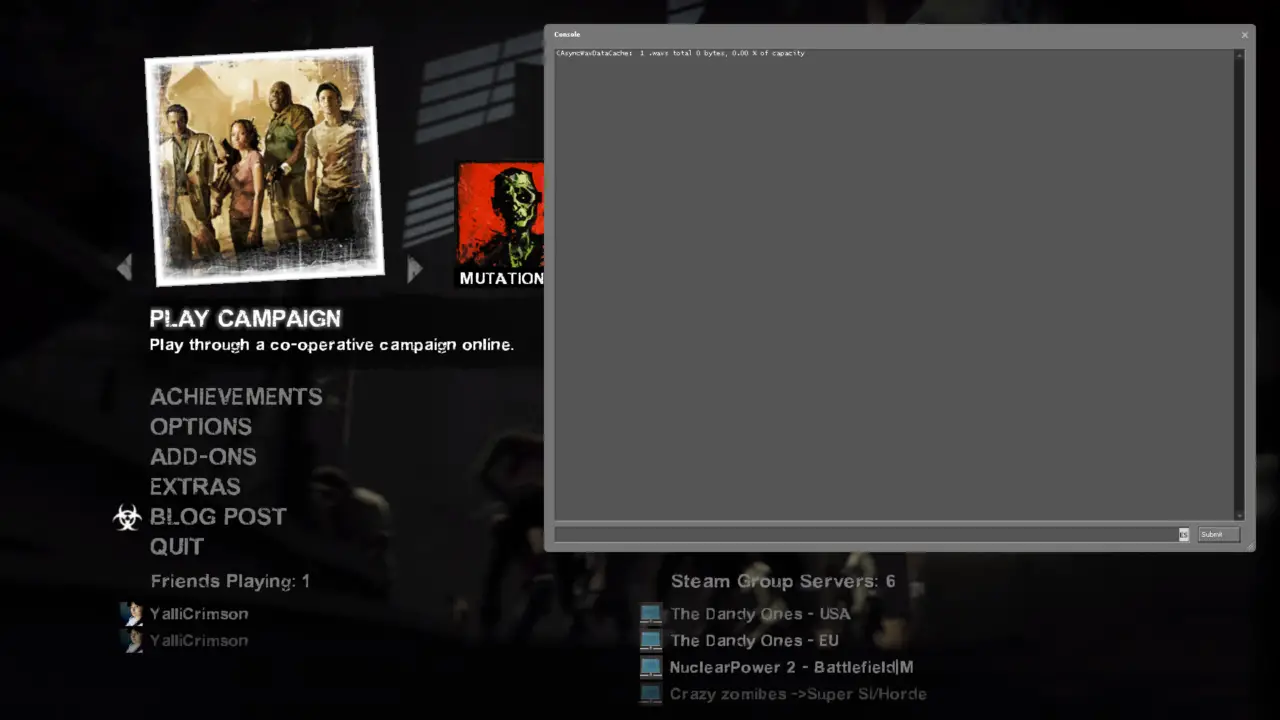
ملزم – وحدة الشرح والتجليد
ما هو ملزم?
الربط هو تعيين إجراء, قدرة, أو وظيفة لمفتاح. على سبيل المثال, يتم ربط شريط المسافة بعملية القفز.
كيف يمكنني ربط المفتاح?
يمكننا تقريبًا التفكير في ثلاث طرق لربط المفتاح ولكن في هذا الدليل, سأعلمك طريقة واحدة فقط.
- من قائمة لوحة المفاتيح/الماوس يمكننا الوصول إلى تحرير المفاتيح/الأزرار. فيما يلي الإجراءات الأساسية مثل التحرك, القفز, وإطلاق النار.
- من الكونسول. باستخدام هذه الطريقة، يمكنك التمتع بمرونة كبيرة عند تعيين الوظائف لمفاتيحك, إنها الطريقة التي سأشرحها في هذا الدليل نظرًا لأن الفئة السابقة تتيح لك ربط إجراءات بسيطة والفئة التالية تشبه إلى حد كبير وحدة التحكم.
- من التنفيذ التلقائي. غادر 4 ميت 2 يستخدم ملفًا يسمى autoexec.cfg حيث يمكنك تعيين الخيارات, حدود, ويربط. يتم تنفيذ هذا الملف في كل مرة يتم فيها تشغيل اللعبة ويقوم بتشغيل الأوامر المكتوبة فيه.
ملزمة من وحدة التحكم
لربط المفتاح من الضروري كتابة بعض الأشياء في وحدة التحكم باتباع البنية, لا تقلق من السهل جدا أن نفهم. سأعرض لك الهيكل وأشرحه.
ربط “X” “ي”
- ربط: عند كتابة هذا في وحدة التحكم “يفهم” التي تريد ربطها.
- X: X هي المعلمة الأولى, فهو يساوي المفتاح الذي تريد تعيين إجراء ما.
- ي: Y هي المعلمة الثانية, فهو يساوي الإجراء الذي تريد تعيينه.
لنفترض أنه ليس لدي أي مفتاح مخصص للقفز وأريد القيام بذلك من وحدة تحكم المطور, سيكون مثل هذا:
- ربط “فضاء” “+القفز”
علامات الاقتباس ليست ضرورية للغاية, لكن, أنصحك باستخدامها.
ربط بسيط مثل هذا لا ينبغي أن يسبب لك أي مشكلة إذا لم تستخدمه, ولكن إذا كانت نيتك هي جعل الأمر أكثر تعقيدًا فقد يسبب لك ذلك مشاكل. تعرف وظيفة الربط كيفية التمييز بين المعلمات X وY بسبب المسافة بينهما, إذا كان هناك المزيد من المساحات…. يمكن أن يكون مشكلة. لا داعي للتعود على الطريقة الآمنة وسوف تمنعك من المشاكل المستقبلية.
كيف يمكنني ربط وحدة التحكم بمفتاح?
للقيام بذلك سوف نتبع الهيكل الذي شرحته سابقًا. فكر في المفتاح الذي ترغب في استخدامه لهذا الغرض, أنصحك بمفتاح الوظيفة (F1-F12). في هذا المثال سأستخدم المفتاح F11:
- ربط “f11” “com.toggleconsole”
بعد كتابة هذا الأمر والضغط على Enter، سيتم تعيين مفتاح لفتح وحدة التحكم. جربه!
إذا كنت في القائمة الرئيسية ولم تظهر وحدة التحكم، فتأكد من عدم تحديد أي من الخيارات الأولى مثل “حملة اللعب”, حرك الماوس حتى يختار أي شيء آخر باستثناء الصف الأول, واضغط على ربط المفتاح الخاص بك مرة أخرى.
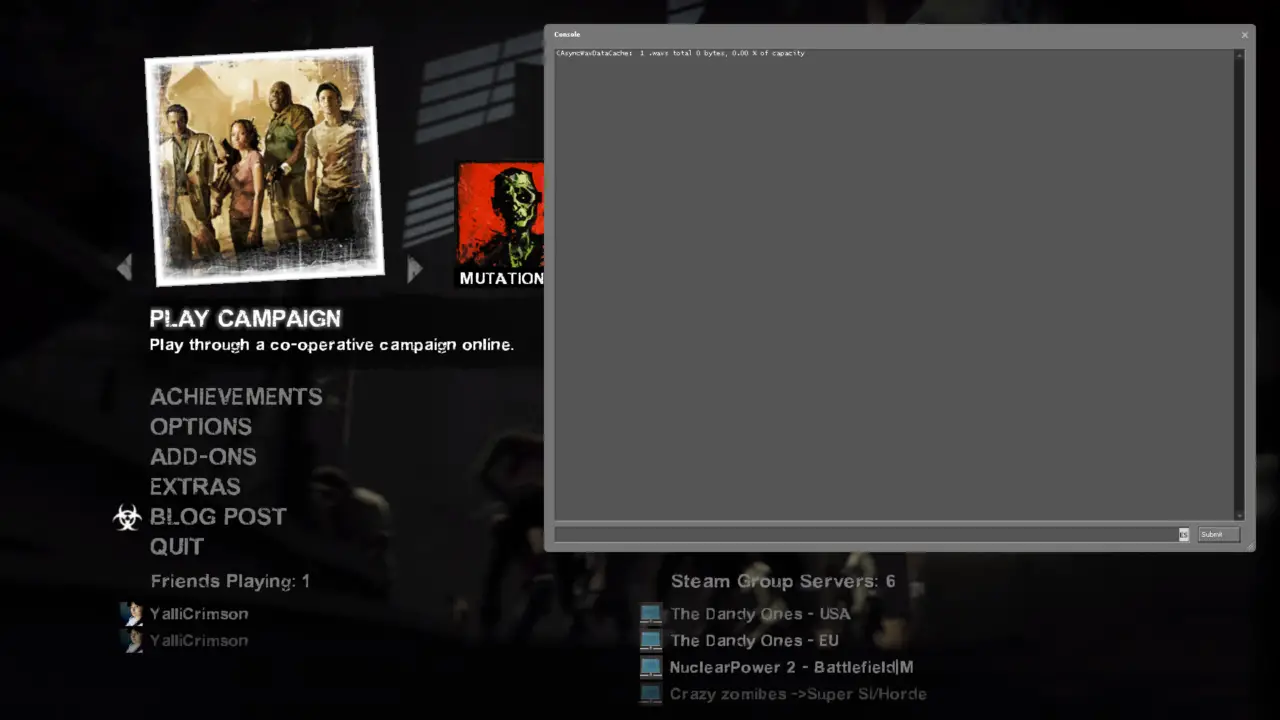
كيف أعرف إذا كان المفتاح يحتوي على مفتاح ربط?
لمعرفة ما إذا كان المفتاح قد تم تعيين أي رابط مفتاح له، سنستخدم نفس البنية التي استخدمناها سابقًا ولكن هذه المرة بدون المعلمة الثانية. على سبيل المثال, إذا كنت أريد معرفة ما إذا كان هناك أي شيء مرتبط بمفتاحي “F11”:
- ربط “f11”
- هذه المرة بعد إدخال الأمر في وحدة التحكم، لن يظهر فقط ما كتبناه للتو, سيعود أيضًا النص الخاص بك. سيكون لهذا النص هذا التنسيق:
- “X” = “ي”
- X هو المفتاح الذي نتحقق منه
- Y هو رابط المفتاح المطابق لهذا المفتاح, إذا كانت هناك علامات اقتباس فقط، فلا يوجد شيء مقيد. ويمكنه أيضًا إرجاع النص إليك “غير ملزم”
- الآن سأضيف لقطة شاشة بكلا الاحتمالين, مفتاح به رابط مفتاح وآخر بدون مفتاح
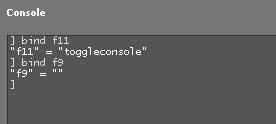
كيف يمكنني حذف رابط المفتاح?
لديك خياران, الأول يتبع مرة أخرى البنية التي أظهرتها لك من قبل لربط المفتاح ولكن هذه المرة يتم ترك المعلمة الثانية حيث تكتب الإجراء الذي تريد ربطه فارغة.
- ربط “f11” “”
الخيار الثاني والأفضل هو استخدام أمر إلغاء الربط, سيكون الهيكل التالي.
- فك الارتباط “f11”
ملزم – روابط مفاتيح مفيدة
هناك مجموعة كبيرة ومتنوعة من روابط المفاتيح الممكنة وتعتمد فائدتها على احتياجاتك وأسلوب لعبك. سأعرض لك بعضًا منها وأشرح لماذا يمكن أن تكون مفيدة، لكنني لن أخوض في الكثير من التفاصيل حول كيفية عملها.
مثال لكيفية الربط في نهاية كل قسم.
قطع الاتصال
يمكنك استخدامه في مواقف مختلفة مثل:
- قطع الاتصال بسرعة من إحدى الألعاب دون الحاجة إلى الانتقال إلى القائمة والضغط على Escape.
- إذا انضممت إلى لعبة خاطئة، يمكنك الضغط على رابط المفتاح هذا للخروج دون الحاجة إلى انتظار شاشة التحميل.
- الخروج من اللعبة أثناء التحميل إلى الفصل التالي. يمكنك الوصول إلى المنطقة الآمنة والتحميل للجزء التالي ولكن… لا تريد اللعب بعد الآن. اضغط على رابط المفتاح واخرج دون الحاجة إلى انتظار شاشة التحميل.
يأمر:
- ربط “f5” “قطع الاتصال”
إرسال رسائل إلى الدردشة
نعم, يمكنك إرسال رسائل من وحدة التحكم. وإذا قمت بربطه يمكنك حفظ بعض الثواني السابقة!
- السماح لفريقك بمعرفة أنك بحاجة إلى الشفاء.
- تحذير من ساحرة أو دبابة.
- قول شيء مضحك.
- أن تكون مغرورًا بعد تتويج الساحرة (لا أحد يحب الناس المغرورين )
لا تستخدمه في البريد العشوائي, تمامًا مثلما لا أحد يحب الأشخاص المغرورين، لا أحد يحب مرسلي البريد العشوائي. سوف تزعج بقية اللاعبين وسوف يطردونك من اللعبة.
يأمر:
- ربط “f6” “شكرًا لك! احرقه!”
خوادم مجموعة البخار
في بعض خوادم مجموعة البخار, يمكنك كتابة رسائل في الدردشة والتي تتيح لك الوصول إلى بعض الميزات المثيرة للاهتمام. على سبيل المثال, تغيير بشرتك, صوتك, أو شراء العناصر.
لنفترض أنك تريد ربط وظيفة الشراء في ذلك الخادم, سأفترض أيضًا أنك تفتح قائمة الشراء باستخدام ملف “!يشتري” رسالة, وهذا يعطينا ثلاث طرق لربطه. نعم, ثلاثة!
الطريقة الأولى هي نفس النقطة السابقة, الكتابة في الدردشة مع “يقول” يأمر.
- ربط “f5” “يقول !يشتري”
والثاني هو نفسه تقريبا ولكن… هل تعلم أنه يمكنك استخدام المتجر دون أن يرى اللاعبون الآخرون رسالتك? بدلا من علامة التعجب, سوف تستخدم شرطة مائلة.
- ربط “f5” “قل / اشتري”
الطريقة الثالثة مختلفة قليلاً, بدلاً من الكتابة في الدردشة، سنستخدم أمرًا مختلفًا, يمكنك استبدال “يشتري” من هذا المثال لأي دولة أخرى تقريبا, على سبيل المثال, “lmc” أو “منظر”
- ربط “f5” “sm_buy”
أوامر مفيدة
مع وحدة التحكم في الأوامر, لدينا مجموعة كبيرة ومتنوعة من الأوامر التي يمكننا تفعيلها أو تعديلها وفقًا لتفضيلاتك الشخصية. يمكنك ضبطها أو تمكينها من وحدة التحكم, وفي هذا الدليل سأغطي بعضًا منها.
التقاطع
علامة التقاطع هي ذلك الشيء الذي تراه في منتصف شاشتك والذي تستخدمه للتصويب.
افتراضيا, يتغير حسب السلاح الذي تستخدمه, إذا كنت تتحرك أو القفز. يمكنك جعلها دائمًا بنفس الحجم, لن يؤدي ذلك إلى تحسين دقة سلاحك ولكنه سيساعدك على معرفة مكان مركز شاشتك.
- cl_crosshair_dynamic 0
- القيمة الافتراضية هي 1
يمكنك أيضًا تغيير اللون, يتم تعيين اللون باتباع رموز RGB. يمكنك البحث عبر الإنترنت عن قيم RGB للون الذي تريده.
- cl_crosshair_red
- cl_crosshair_green
- cl_crosshair_blue
أداء
باستخدام الأمر التالي، يمكنك رؤية أداء لعبتك, ليس فقط FPS ولكن أيضًا معلومات مثل اختبار الاتصال بالخادم أو lerps الخاص بك. نعم, باستخدام علامة التبويب (TAB)، يمكنك أيضًا رؤية اختبار الاتصال (ping) ولكنك لا ترى القيمة الدقيقة هناك ويتم تحديثه بعد فترة زمنية معينة والتي لن تظهر لك القيمة الحقيقية دائمًا.
- net_graph 1
يمكنك أيضًا تغيير الموضع الذي يظهر فيه.
- net_graphpos X
تغيير X لرقم بين 1 و 4 ثم احتفظ بالشخص الذي يعجبك أكثر.
هل المعلومات كبيرة جدًا؟? يمكنك تغيير الحجم باستخدام الأمر التالي, القيمة الافتراضية هي 1.
- net_graphproportionalfont 0
كتم الدردشة الصوتية للاعب
في بعض الأحيان قد يكون حظك سيئًا في العثور على لاعب يستخدم الميكروفون الخاص به لتشغيل الأصوات المزعجة, الموسيقى أو مجرد إهانة الناس. لا تقلق، هناك أمر لكتم صوت اللاعب. كل ما عليك فعله هو اتباع خطوتين.
معرفة هوية اللاعب.
- لمعرفة هويته عليك كتابة الأمر التالي: voice_show_mute
- سيُظهر لك هذا قائمة بجميع اللاعبين المتصلين بالخادم, سيكون لديهم رقم أمام أسمائهم, هذا هو رقم الهوية الذي تحتاجه.
باستخدام أمر كتم الصوت.
- الأمر التالي سوف يكتم صوت الشخص, يجب عليك استبدال X بمعرفه: كتم الصوت X
الأصوات
نعم, يمكنك إجراء تصويتات من قائمة الإيقاف المؤقت وتحديد تصويت ولكن هذا ليس هو الحال دائمًا نظرًا لوجود خيارات معطلة في بعض الخوادم. يمكنك استخدام وحدة التحكم في الأوامر لإجراء التصويت من هناك.
- استدعاء التصويت تغيير الصعوبة عادي
- إعادة تشغيل اللعبة
- دعوة التصويت ركلة <الاسم/المعرف>
- اتصل بالتصويت على ChangeMission
- استدعاء التصويت ReturnToLobby
متصفح الخادم
غادر 4 ميت 2 لديه طريقة أخرى للعثور على الألعاب غير الطريقة التقليدية من القائمة الرئيسية, ومن هناك يمكنك رؤية قائمة بجميع الخوادم عبر الإنترنت مع أو بدون لاعبين. يمكنك أيضًا إضافة بعض المرشحات للبحث بناءً على الخريطة, جودة الاتصال, ubication, ومكافحة الغش. يمكنك حتى إضافة خوادم إلى قائمة المفضلة لديك!
للوصول إلى هذا المتصفح استخدم الأمر التالي.
- openserverbrowser
وجهة نظر
يُعرف أيضًا باسم مجال الرؤية (مجال الرؤية)
عند ضبط هذه المعلمة، يمكنك تغيير مقدار ما يمكنك رؤيته رأسيًا وأفقيًا, تمت إضافة أمر مؤخرًا لتحرير هذا.
- fov_desired X
- تغيير X لقيمة بين 75 و 120, يمكنك إضافة الكسور العشرية. القيمة الافتراضية هي 90.
يمكنك أيضًا تغيير مقدار شخصيتك التي يمكنك رؤيتها على شاشتك. أثناء اللعب، يمكنك رؤية جزء من سلاحك وذراع شخصيتك, يمكنك ضبط هذا.
- cl_viewmodelfovsurvivor X
- تغيير X لقيمة بين 35 و 140. القيمة الافتراضية هي 51.
- لا أنصح بالوصول إليها أو تجاوزها “حدود” لأنه إذا كان منخفضًا جدًا، فلن تتمكن من رؤية سلاحك إلا بالكاد أو لن تتمكن من رؤيته على الإطلاق. مرتفع جدًا وستصل إلى نقطة تنقلب فيها الصورة رأسًا على عقب. شخصيا, أنا أفضل قيمة 70 أو 90.
هذا كل ما نشاركه اليوم من أجل هذا غادر 4 ميت 2 مرشد. تم إنشاء هذا الدليل وكتابته في الأصل بواسطة ماكبورو. في حالة فشلنا في تحديث هذا الدليل, يمكنك العثور على آخر تحديث باتباع هذا وصلة.

